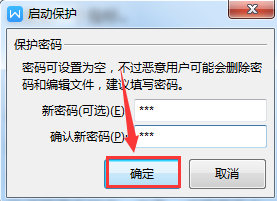1、打开要设置的文档,点击菜单栏『审阅』
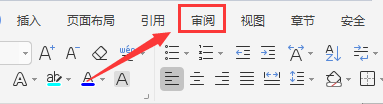
2、点击『审阅』工具栏中的『限制编辑』
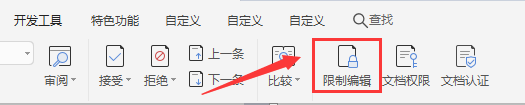
3、选择『设置文档的保护方式』
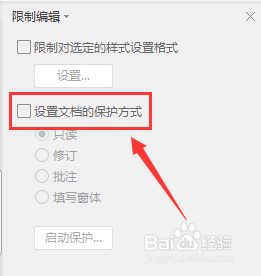
4、在『设置文档的保护方式』中选择『填写窗体』
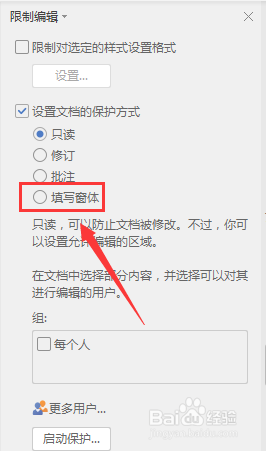
5、点击『启动保护』
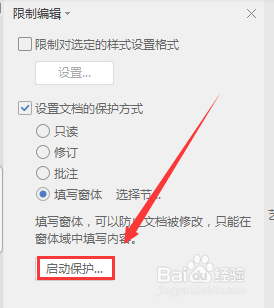
6、在『启动保护』对话框中录入密码
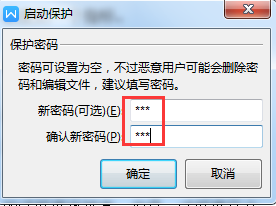
7、点击『确定』,文档内容限制编辑就设置好了
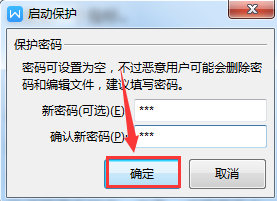
时间:2024-10-12 18:10:27
1、打开要设置的文档,点击菜单栏『审阅』
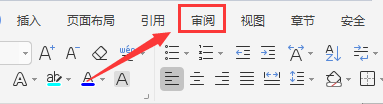
2、点击『审阅』工具栏中的『限制编辑』
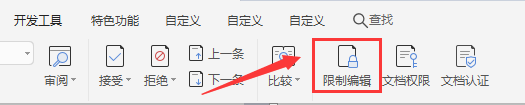
3、选择『设置文档的保护方式』
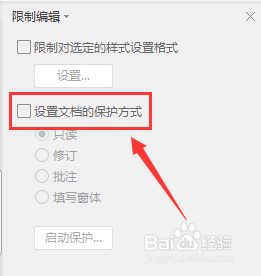
4、在『设置文档的保护方式』中选择『填写窗体』
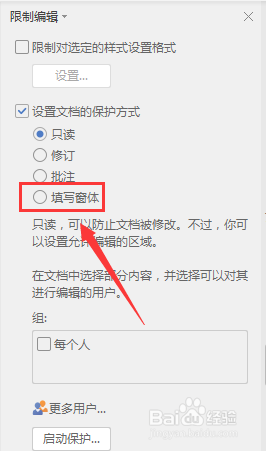
5、点击『启动保护』
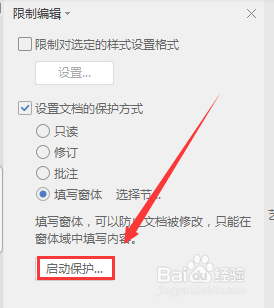
6、在『启动保护』对话框中录入密码
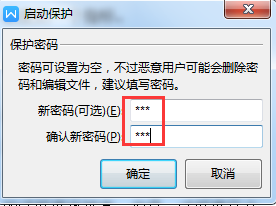
7、点击『确定』,文档内容限制编辑就设置好了